Galite klausytis transliacijų ir žiūrėti „YouTube“vaizdo įrašai VLC grotuve. Skirtingai nuo daugelio daugialypės terpės grotuvų, daugiausia dėmesio skiriančių turiniui leisti iš jūsų vietinio disko, VLC grotuvas taip pat gali srautiniu būdu transliuoti internetinį turinį. Jei internetinio srauto ar internetinio vaizdo įrašo grotuvo funkcijos yra menkos, pagrįstą alternatyvą galima žiūrėti naudojant „VLC Player“. Pridėti nuorodą į VLC grotuvą yra šiek tiek laiko. Šį procesą taip pat nėra lengviausia atsiminti Atidaryti per VLC yra „Firefox“ priedas, leidžiantis lengviau žiūrėtiinternetiniai vaizdo įrašai VLC grotuve. Tai leidžia atidaryti nuorodas VLC grotuve iš kontekstinio meniu. Nereikia nė sakyti, kad jūsų sistemoje turite būti įdiegę VLC grotuvą. Priedas į jūsų standųjį diską neatsisiųs jokio turinio.
VLC vietinis kliento pataisa
Kad galėtumėte naudoti priedą, kad atidarytumėte nuorodasVLC grotuvą iš kontekstinio meniu turite įdiegti „Open“ vidiniame kliente. Tai nedidelis atvirojo kodo pleistras, leidžiantis naršyklėms susisiekti su vietinėmis programomis. Tai galima naudoti „Mac“, „Windows“ ir „Linux“. Atsisiųskite jį ir paleiskite diegimo failą.
Atidaryti naudojant VLC
Įdiekite „Open“ VLC naudodami „Firefox“. Prieš naudodamiesi juo, norėdami atidaryti nuorodas VLC grotuve iš kontekstinio meniu, įsitikinkite, kad jis jūsų sistemoje gali rasti VLC.exe failą. Atidarykite priedų tvarkytuvę „Firefox“ („Ctrl“ + „Shift“ + A). Eikite į Atidaryti VLC parinktimis ir įveskite kelią į VLC.exe failą savo sistemoje. Pagal numatytuosius nustatymus priedas įveda tikėtiną kelią, kuris nurodys į EXE failą, tačiau kelias gali būti neteisingas.

Dabar dešiniuoju pelės mygtuku spustelėkite tiesioginį srautą arba vaizdo įrašo saitą ir kontekstiniame meniu pasirinkite „Atidaryti VLC“.
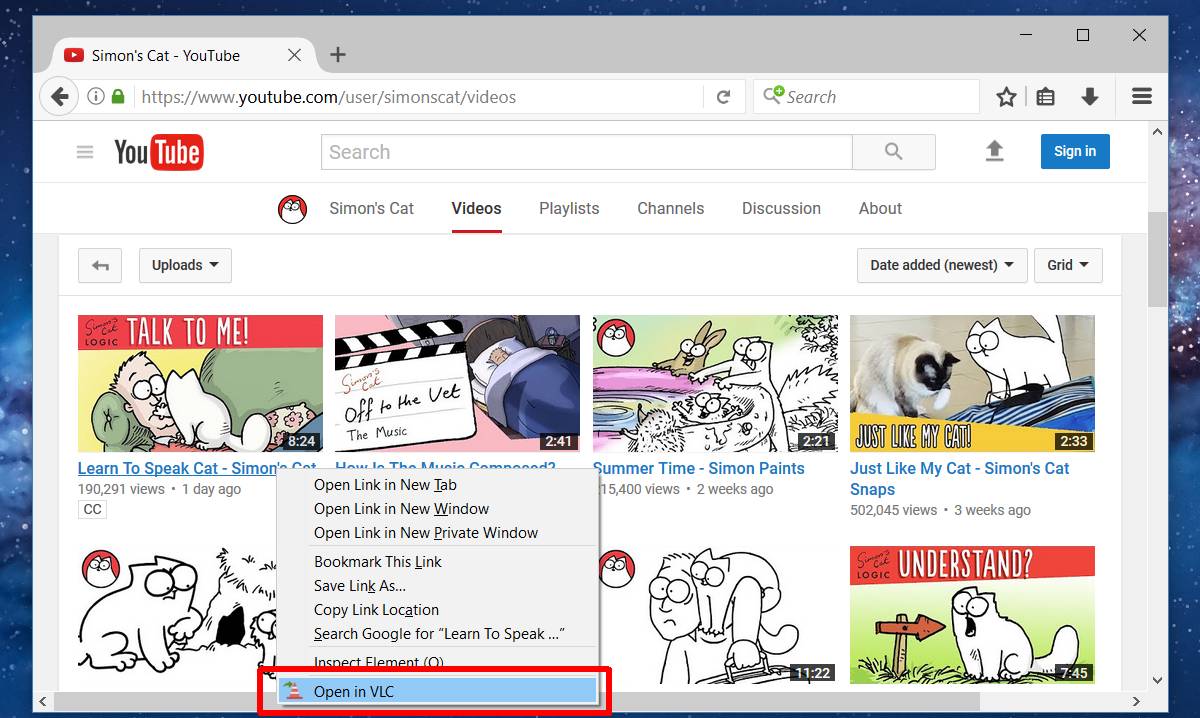
VLC grotuvas įkels srautą ir pradės jį žaisti.
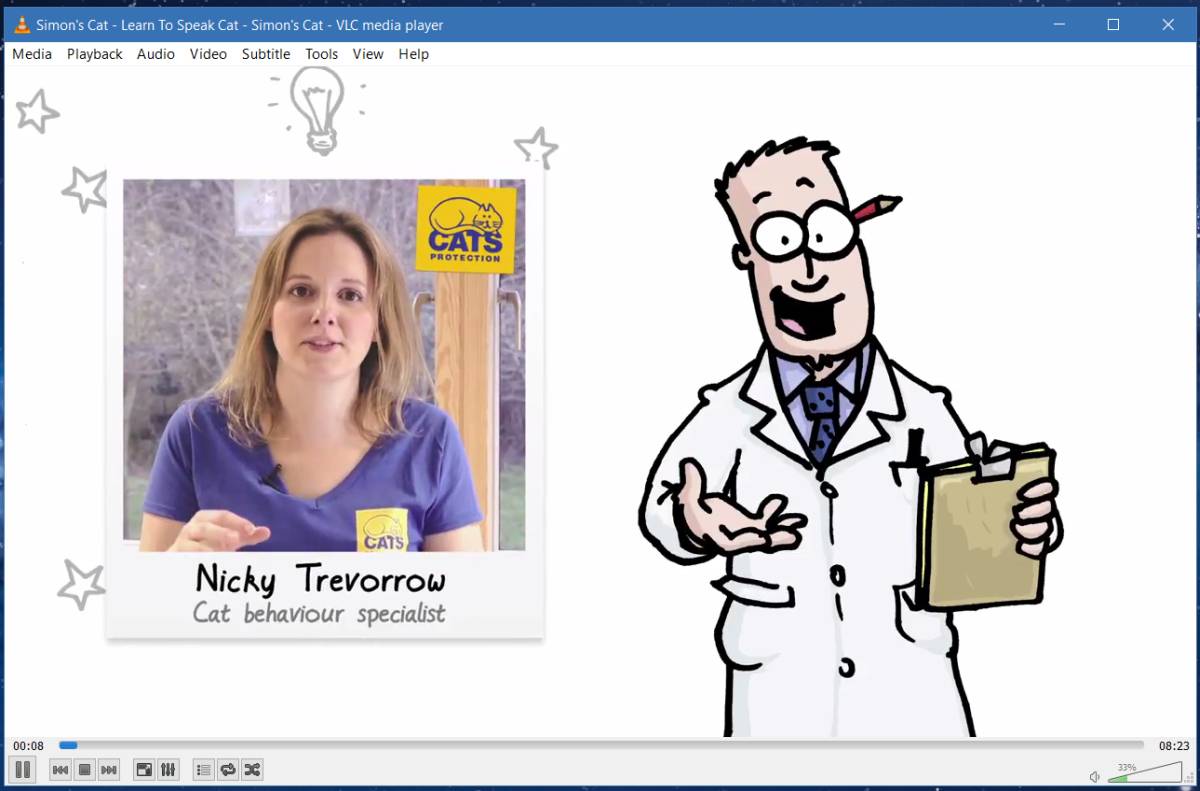
Apribojimai
Atidaryti VLC yra puikus vienas vaizdo saitas, betjis nėra grojantis grojaraščiais. Testavome tai „YouTube“ vaizdo įrašuose ir grojaraščiuose. Vienas „YouTube“ vaizdo įrašas be kliūčių siunčiamas į VLC grotuvą. Kai siunčiate grojaraštį, paleidžiamas tik pirmasis sąrašo vaizdo įrašas. Pasibaigus pirmajam, jis automatiškai nepaleidžia kito sąrašo vaizdo įrašo.
Priedas turėtų veikti su dauguma internetinio turiniobet jis greičiausiai sustos, kai teks žaisti „Netflix“ ar „Hulu“. Abiejų šių svetainių turinys yra saugomas autorių teisių ir nėra jokio būdo išgauti srautą. Protinga manyti, kad negalėsite naudoti „Open in VLC“ norėdami atkurti turinį iš abiejų VLC grotuvo svetainių.







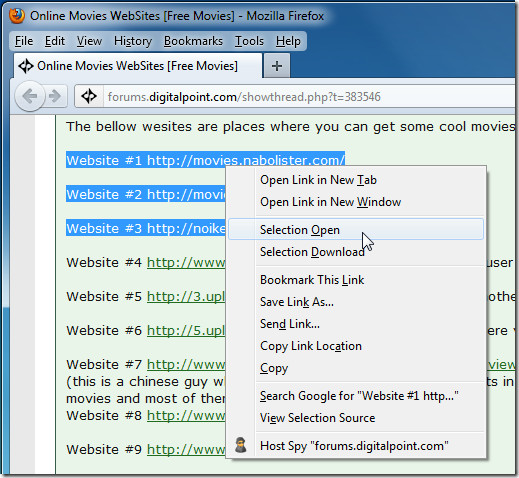





Komentarai